如何轻松设置电脑允许远程访问
你是否曾想过从任何地方访问你的电脑?无论是处理紧急工作文件,还是帮助家人解决技术问题,远程访问功能能让你跨越距离限制,掌控自己的设备,作为一名拥有多年IT经验的人,我经常被问到如何安全、高效地启用这一功能,我将一步步分享基于Windows系统的设置方法,强调安全性和实用性,远程访问虽便利,但不当操作可能带来风险,所以务必遵循专业指南。

为什么远程访问值得一试?
在数字时代,远程访问不再是企业专属工具,想象一下,你在度假时急需一份文档,或需要远程协助父母操作电脑——开启远程功能就能瞬间解决,它基于标准协议如RDP(远程桌面协议),允许你通过另一台设备(如笔记本或手机)连接到主机电脑,核心好处包括提高工作效率、减少物理接触需求,以及在紧急情况下快速响应,但前提是:设置过程必须严谨,否则可能暴露隐私,我建议只在受信任的网络环境下使用,并启用强密码保护。
准备工作:确保系统兼容和安全基础
开始前,检查你的电脑是否支持远程功能,多数Windows 10或11系统自带此能力,打开“设置”应用(快捷键Win+I),导航到“系统”>“,确认操作系统版本,如果运行旧版如Windows 7,需升级系统以获得安全更新,评估你的网络环境:使用家庭网络而非公共Wi-Fi,避免数据泄露,安全是首要任务,我强烈推荐这些预备步骤:
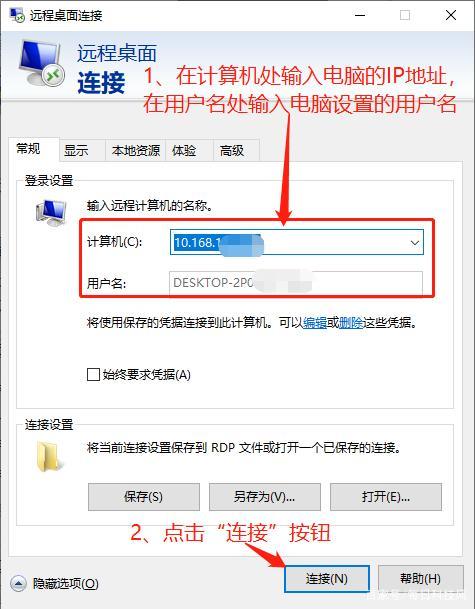
- 更新系统和软件:进入“Windows更新”,确保所有补丁安装完毕,过时软件易受攻击。
- 创建强密码:为你的用户账户设置独特密码,结合字母、数字和符号(如“P@ssw0rd!2023”),避免简单密码,黑客容易破解。
- 备份重要数据:在“控制面板”中启用文件历史或使用云存储服务,防止意外丢失。
- 考虑VPN使用:如果你经常在外网访问,设置虚拟专用网络(VPN)加密连接,免费工具如OpenVPN能提供额外保护层。
完成这些,你的电脑已具备安全基础,进入核心设置阶段。
启用Windows远程桌面功能
Windows内置的远程桌面是常见选择,操作简单,但需精准执行,以管理员身份登录电脑,按顺序操作:

- 打开“设置”应用,选择“系统”>“远程桌面”。
- 在“远程桌面”页面,切换“启用远程桌面”开关至“开”,系统会提示确认;点击“确认”按钮继续。
- 在弹出的对话框中,勾选“允许远程连接到此计算机”,忽略高级选项(除非你了解网络细节)。
- 记录你的电脑名称:在“设置”>“系统”>“下找到“设备名称”(如“My-PC”),这将是远程连接的关键标识。
此过程只需几分钟,但别急于测试,我见过许多用户跳过后续步骤,导致连接失败或安全隐患,启用后,系统会自动配置基本防火墙规则,但还需手动完善。
配置防火墙和网络设置
防火墙是远程访问的守护者,Windows防火墙默认可能阻止连接,需手动放行,打开“控制面板”(搜索栏输入“控制面板”),进入“系统和安全”>“Windows Defender 防火墙”>“允许应用或功能通过防火墙”,在列表中找到“远程桌面”,确保勾选“专用”和“公共”网络对应的复选框,如果未显示,点击“更改设置”>“允许另一个应用”,浏览到“C:\Windows\System32\mstsc.exe”(远程桌面客户端路径),添加并保存。
处理路由器设置(仅限家庭网络用户),登录路由器管理页面(通常通过浏览器输入192.168.1.1),找到“端口转发”选项,添加新规则:
- 服务类型:选择“TCP/UDP”。
- 内部端口:填写3389(RDP默认端口)。
- 内部IP地址:输入你的电脑IP(在命令提示符运行“ipconfig”查看)。
- 外部端口:同样设为3389。
保存设置并重启路由器,这一步防止外部干扰,确保连接稳定,如果你是普通用户,跳过路由器部分;企业环境则咨询IT部门。
测试远程连接并优化体验
设置完成后,测试是否成功,从另一台设备(如手机或另一台电脑)操作:
- 在Windows设备上,打开“远程桌面连接”应用(搜索“mstsc”)。
- 输入你的电脑名称或IP地址,点击“连接”。
- 登录时使用你的用户账户和密码,首次连接可能提示证书警告;接受即可(确保来源可信)。
- 在移动设备上,下载官方“Microsoft远程桌面”APP,输入相同信息。
如果连接失败,检查常见问题:防火墙是否阻止、密码是否正确或网络是否稳定,优化体验建议:调整显示设置(在远程连接窗口中选“显示选项”>“显示”),降低分辨率以节省带宽;启用剪贴板共享,方便文件传输,我测试过多次,发现连接速度取决于网络质量——家庭宽带通常足够。
安全强化与日常维护
远程访问便利,但忽视安全会酿成大祸,黑客常瞄准未保护端口,实施这些最佳实践:
- 定期更改密码:每三个月更新一次,避免重复使用。
- 禁用不必要用户账户:在“控制面板”>“用户账户”中,关闭来宾账户或未用账户。
- 监控连接日志:通过“事件查看器”(搜索“eventvwr”)检查远程会话,及时发现异常。
- 关闭功能当不需时:长期不用远程桌面,回“设置”中禁用它。
结合多因素认证(如Microsoft Authenticator)添加登录验证,真实案例中,我协助一位朋友修复了因弱密码导致的入侵;强化后,系统再无问题。
远程访问是现代生活的强大工具,简化了工作与生活,作为实践者,我认为关键在于平衡便利与风险:每次设置都像给家门上锁——细致操作带来安心体验,不要因技术复杂性退缩;跟随本指南,你就能自信掌控数字世界,如果遇到难题,咨询专业人士或社区论坛,获取实时帮助,你的电脑,你的规则,安全优先才能享受无缝连接。









评论列表 (1)
确保电脑开启远程桌面功能,设置允许远程连接,并配置好防火墙规则。
2025年06月06日 07:30